كيف تحسن الصوت؟.
بشكل عام ، عندما يتعلق الأمر بجودة الفيديو ، غالبًا ما يفكر الأشخاص في عاملين ، الصورة والصوت اللذين يؤثران على تجارب المشاهدة والاستماع لديك. في الواقع ، فيما يتعلق ببعض المشكلات المتعلقة بالصوت على مقطع فيديو ، يمكنك حلها بسهولة باستخدام البرامج المجانية لتحسين جودة الصوت. إذا لم تكن لديك فكرة ، اقرأ هذا المقال لتعرف كيف.

FonePaw محول الفيديو
إزالة ضوضاء الخلفية
من الطبيعي أن تظل ضوضاء الخلفية موجودة عند تسجيل الصوت. يمكنك استخدام أداة Audacity مجانية لإزالة ضوضاء الخلفية قدر الإمكان للحصول على جودة صوت أفضل.
- قم باستيراد ملف صوتي وحدد جزءًا من هذا الملف بما في ذلك نوع الضوضاء التي يمكن ملاحظتها بسهولة.
- اضغط على “التأثيرات” واختر “تقليل الضوضاء …”.
- انقر فوق الزر “الحصول على ملف تعريف الضوضاء” وسيقوم البرنامج بتحليل خصائص هذا النوع من الضوضاء.
- ثم حدد جزءًا معينًا من الملف أو الملف بأكمله الذي تريد إزالة الضوضاء منه.
- انقر فوق “التأثيرات”> “تقليل الضوضاء …”> “التحقق من الصحة” لبدء تقليل الضوضاء.
إذا كنت تريد أيضًا إزالة نوع آخر من الضوضاء ، فكرر الخطوات أعلاه.
هذا كل شيء ، يمكنك الحصول على ملف صوتي بجودة أفضل وتطبيقه على الفيديو.
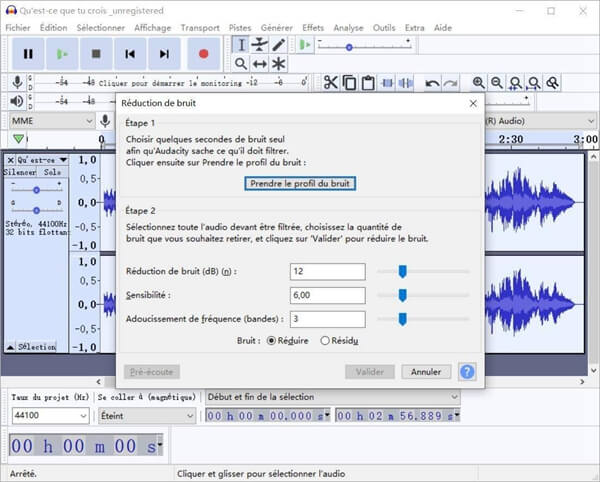
أضف مسارًا صوتيًا أفضل
أسهل طريقة هي استخدام ملف صوتي آخر عالي الجودة. إلى جانب ذلك ، سيكون من الأفضل تنزيل الصوت بتنسيق WAV للاستخدام ، لأن ملف MP3 غالبًا ما يتم تحويله من تنسيق آخر ويتسبب التحويل في بعض فقدان الجودة. جرب FonePaw Video Converter Ultimate لإضافة مسار صوتي أفضل.
نسخة تجريبية مجانية
- قم بتنزيل برنامج FonePaw Video Converter وقم بتشغيله.
- أضف ملف الفيديو المطلوب. انقر بزر الماوس الأيمن على ملف الفيديو المضاف وحدد “تحرير” من القائمة.
- انقر فوق “الصوت” في الجزء العلوي من النافذة.
- انقر فوق الزر “+” لاختيار المسار الذي تم تنزيله على جهاز الكمبيوتر. ثم اضغط على “فتح” وحدد هذا المسار المضاف الجديد من خلال النقر على أيقونة السهم.
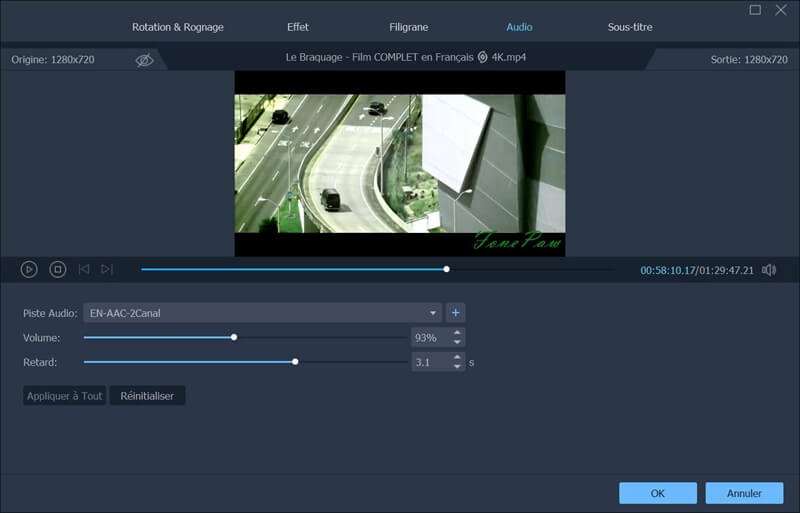
ضبط حجم الصوت
هناك طريقة بسيطة أخرى وهي زيادة مستوى صوت الخلفية أو تقليله. يؤثر الحجم الكبير جدًا أو المنخفض جدًا بشكل مباشر على تجارب الفيديو الخاصة بك. يسمح لك FonePaw Video Converter Ultimate بضبط حجم الصوت على الفيديو ، وتحتاج فقط إلى اتباع ثلاث خطوات.
- قم بتشغيل برنامج FonePaw Video Converter وأضف ملف الفيديو المطلوب.
- انقر بزر الماوس الأيمن على ملف الفيديو المضاف واختر خيار “تعديل”.
- اضغط على “الصوت” في الجزء العلوي من النافذة. هناك ، يمكنك سحب النقطة أو تعيين نسبة مئوية من الصوت الأصلي لضبط مستوى الصوت. قم بتشغيل الفيديو في الوقت الفعلي للتحقق مما إذا كان حجمه مناسبًا.
مزامنة المسار
هناك مشكلة أخرى تواجهها أحيانًا أثناء تشغيل الفيديو وهي الفارق بين الصورة والصوت. يمكنك إصلاحه بسرعة عن طريق برنامج مفيد VLC Media Player. قم بتنزيل برنامج VLC Media Player وتشغيله على جهاز الكمبيوتر.
- انقر فوق “وسائط”> “فتح ملف …”.
- بعد إضافة ملف ، انقر على “أدوات” في شريط القائمة وحدد “تتبع المزامنة”.
- في هذا القسم ، يمكنك تقديم الصوت أو تأخيره وفقًا للحالة الحالية.
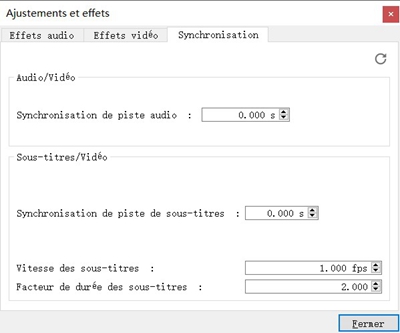
تهدف هذه الطرق الأربع المذكورة أعلاه إلى حل المشكلات الصغيرة المتكررة. إنها تساعدك على الاستمتاع بأفضل جودة صوت على الفيديو. لا تتردد في تجربتها إذا كنت ترغب في تحسين جودة صوت الفيديو! FonePaw محول الفيديو يمكنه تحويل ملف الفيديو / الصوت بسرعة إلى تنسيق شائع ، بالإضافة إلى نسخ قرص DVD إلى MP4. قم بتنزيله لتجربة ميزات أكثر قوة!
نسخة تجريبية مجانية
هل كان المقال مفيداً؟شاركه مع أصدقائك ولا تنسى لايك والتعليق

اترك تعليقاً